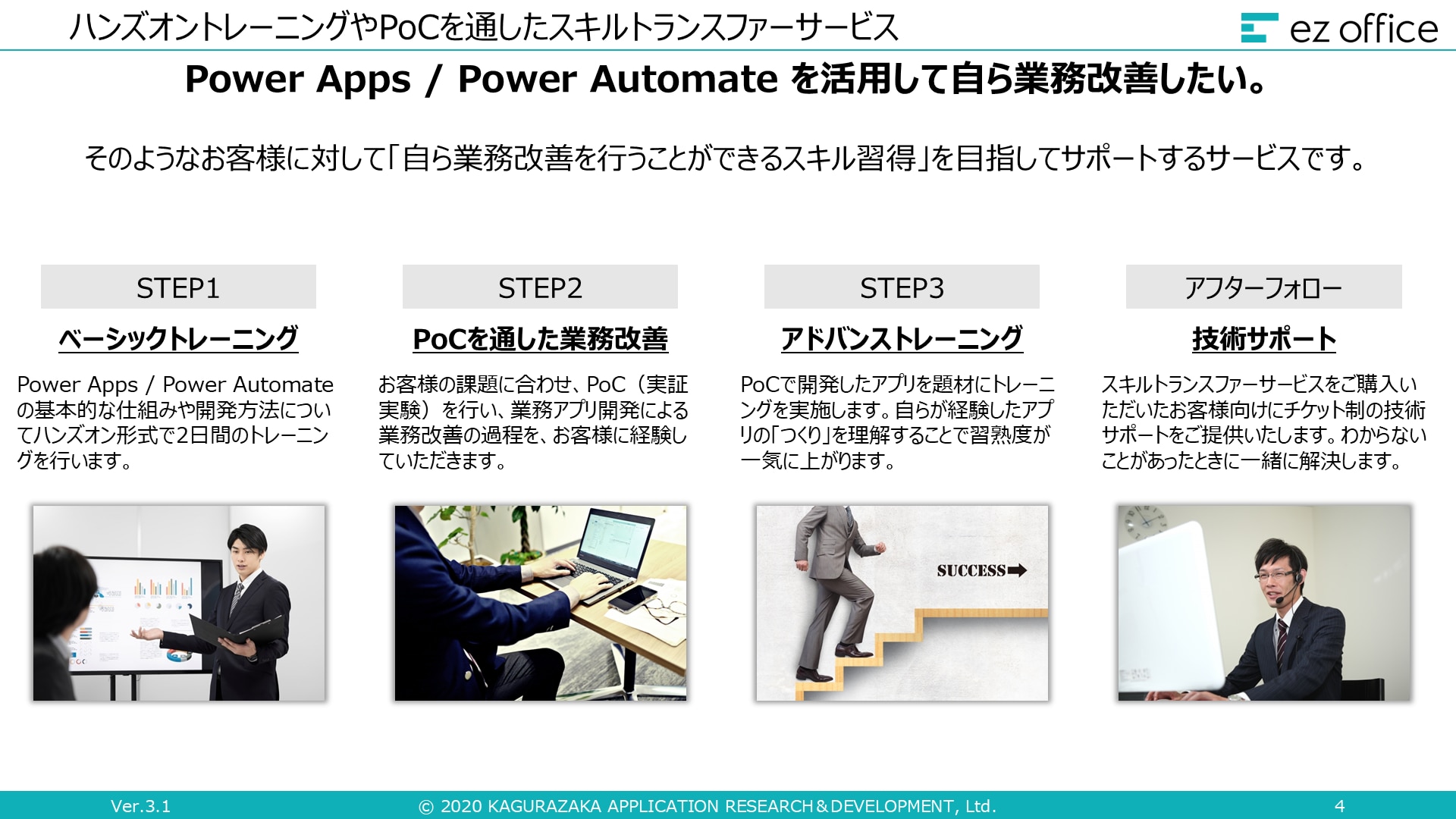Power Apps でできることは? 4 つの特徴と活用する際の注意点

目次[非表示]
Microsoft Power Apps(以下、Power Apps)は、マイクロソフト社が開発・提供するアプリケーション作成ツールです。
多様な働き方の推進や業務の効率化などを図るために、ワークフローの電子化、紙書類のペーパーレス化が進められているなか、「Power Apps を使って自社の業務に役立つアプリケーションを開発したい」とお考えの方もいるのではないでしょうか。
Power Apps を活用すれば、業務の内容やフローなどに応じたアプリケーションを専門知識がなくても作成できます。
この記事では、Power Apps でできることと活用する際の注意点について解説します。
アプリケーションの作成を支援する Power Apps とは
Power Apps とは、業務に活用するアプリケーションをローコードで作成できるツールのことです。マイクロソフト社が開発・提供するアプリケーション開発プラットフォームの“Power Platform”に含まれるサービスの一つに当たります。
Power Platform は以下の 5 つのサービスで構成されており、Power Apps は主にアプリケーションの UI(※)作成を担います。
▼Power Platform の構成サービス
サービス |
概要 |
Power Apps |
ローコードで業務アプリケーションを作成できる |
Power BI |
ビジネス活動で収集・蓄積したデータを統合して、可視化・分析できる |
Power Automate |
繰り返し発生する定型的な作業を自動化するワークフローを作成できる |
Power Pages |
ローコード・ノーコードで Web サイトを作成できる |
Power Virtual Agents |
ノーコードで高機能なチャットボットを作成できる |
Power Apps は、単体でライセンスを購入して使用する方法のほか、Microsoft 365 または Dynamics 365 のライセンスがあればプラン内で利用することが可能です。
Power Apps の料金や使用できるプランについては、こちらの記事で解説しています。併せてご確認ください。
※ユーザーインターフェース(User Interface)の略。フォントやデザイン、レイアウト、操作性などを指す。
Power Apps でできることは? 4 つの特徴
Power Apps を活用すると、業務内容やワークフローに合わせたアプリケーションを手軽に作成できます。主な特徴には、次の 4 つが挙げられます。
①ローコードでアプリケーションを作成できる
Power Apps では、プログラミング言語の記述量を少なくしたローコードによるアプリケーション作成ができる開発環境が提供されています。
プログラミングに関する高度な知識・技術がない担当者でも、Microsoft PowerPoint(※)や Microsoft Excel(※)のような操作とドラッグアンドドロップによって、直感的にアプリケーションを作成することが可能です。
▼操作イメージ
- アプリケーションに表示するパーツを選択・配置して画面を作成する
- 処理のロジックを設定する際に、画面上の要素に Microsoft Excel のような関数を入力する
※Microsoft PowerPoint、Microsoft Excel は、マイクロソフト グループの企業の商標です。
②Web ブラウザ上で操作できる
Web ブラウザ上で操作できることも Power Apps の特徴です。
開発のためのツールやプログラムなどの環境を用意する必要がなく、パソコン・スマートフォンなどから手軽に短時間でアプリケーションの作成が行えます。
③さまざまなサービス・データソースと連携できる
Power Apps では、Power Platform に含まれるサービスとの連動に加えて、Dataverse と連携してさまざまなデータソースに接続できます。
Dataverse とは、アプリケーションやワークフローの作成などを行う際に使用するデータを保存・管理するクラウド型のデータベースです。Dataverse と連携することで、Power Apps にデータを取り込んだり、Power Apps に保存されたデータをほかのマイクロソフト関連のサービスに出力したりできるようになります。
▼データソースとの連携例
- OneDrive に保存した Excel ファイルのデータを、Power Apps に取り込む
- Power Apps で登録したデータを Power BI に連携させて、データ分析のレポートを作成する
- Power Automate と連携して申請・承認のワークフローを自動化する
なお、ワークフローを最適化するポイントについてはこちらの記事をご確認ください。
④AI による自然言語処理を活用できる
Power Apps では、人間の言葉を理解してコンピュータへと処理を行う自動言語処理が可能な AI 機能を活用できます。
AI によるアプリケーションの作成支援を受けたり、作成するアプリケーションに AI 機能を追加したりすることが可能です。
▼Power Apps で活用できる AI 機能と活用例
AI機能 |
活用例 |
Copilot |
アプリケーションに加えたい機能を Copilot パネルに入力・指示して、画面の編集やパーツの追加を AI に任せる |
AI Builder |
Power Apps で作成したアプリケーションにチャットボットの機能や必要なデータの抽出機能を追加する |
Microsoft 365 に実装された AI 機能“Microsoft 365 Copilot”については、こちらの記事で解説しています。
Power Apps で作成できるアプリケーションの例
Power Apps で作成できるアプリケーションには、主に 3つの種類があります。
▼対応しているアプリケーションの種類
アプリケーション |
仕組み |
モデル駆動型アプリ |
業務プロセスやデータをモデル化して、複数の機能を備えたアプリケーションを構築する |
キャンバスアプリ |
PowerPoint のようなドラッグ&ドロップ、Excel のような関数の活用によって、画面レイアウトを自由に作成する |
Power Pages |
デフォルトで用意されている機能を組み合わせて、Web サイトを構築する |
例えば、以下のようなアプリケーションを作成できます。
▼アプリケーションの例
- 営業日報の作成・登録
- 勤怠管理
- 備品や会議室の予約管理
- 社内ポータル など
業務内容や使用するデータなどに合わせてアプリケーションを作成・活用することで、業務の工数削減と効率化が図れます。
Power Apps を利用する際の注意点
Power Apps を活用して業務向けのアプリケーションを作成する際は、ツール上で対応できないことについても理解しておく必要があります。
▼Power Apps で対応できないこと
- 柔軟かつ多様なデザインを設計する
- 複数人で同時に編集作業を行う
- 外部ユーザーとアプリケーションを共有する
ローコードでアプリケーションを作成する場合、テンプレートを用いて必要な要素やパーツを追加・編集します。そのため、プログラミング言語を用いて一から記述する場合と比べて、デザインの自由度は低くなります。
また、アプリケーションを作成する際に、複数人で同時に作業を行うことはできません。さらに、組織内での利用を前提としているため、外部のユーザーとアプリケーションを共有したい場合には、ライセンスを割り当てる必要があります。
まとめ
この記事では、Power Apps について以下の内容を解説しました。
- Power Apps の概要と特徴
- Power Apps で作成できるアプリケーションの例
- Power Apps を利用する際の注意点
Power Apps を活用すると、ローコードで業務向けのアプリケーションを手軽に作成できます。Web ブラウザ上で操作できるほか、さまざまなサービス・データソースと連携したり、AI による自然言語処理を活用したりすることも可能です。
業務プロセスの改善やペーパーレス化を図りたいとお考えの方は、Power Apps を活用して独自のアプリケーションを作成してみてはいかがでしょうか。
『 ez office 』では、Power Apps を用いた業務改善支援サービスを提供しております。アプリケーションの開発方法や実証実験などのトレーニングをはじめ、エキスパートによる構築支援サービスをご利用いただけます。
詳しくは、こちらの資料をご覧ください。